Google Home UI Automator, Google Home app (GHA) ürününüzü Matter komisyon için otomatik hale getirmenize, devre dışı bırakmanıza veya komisyonunuz için regresyon testi çalıştırmanıza yardımcı olabilir.
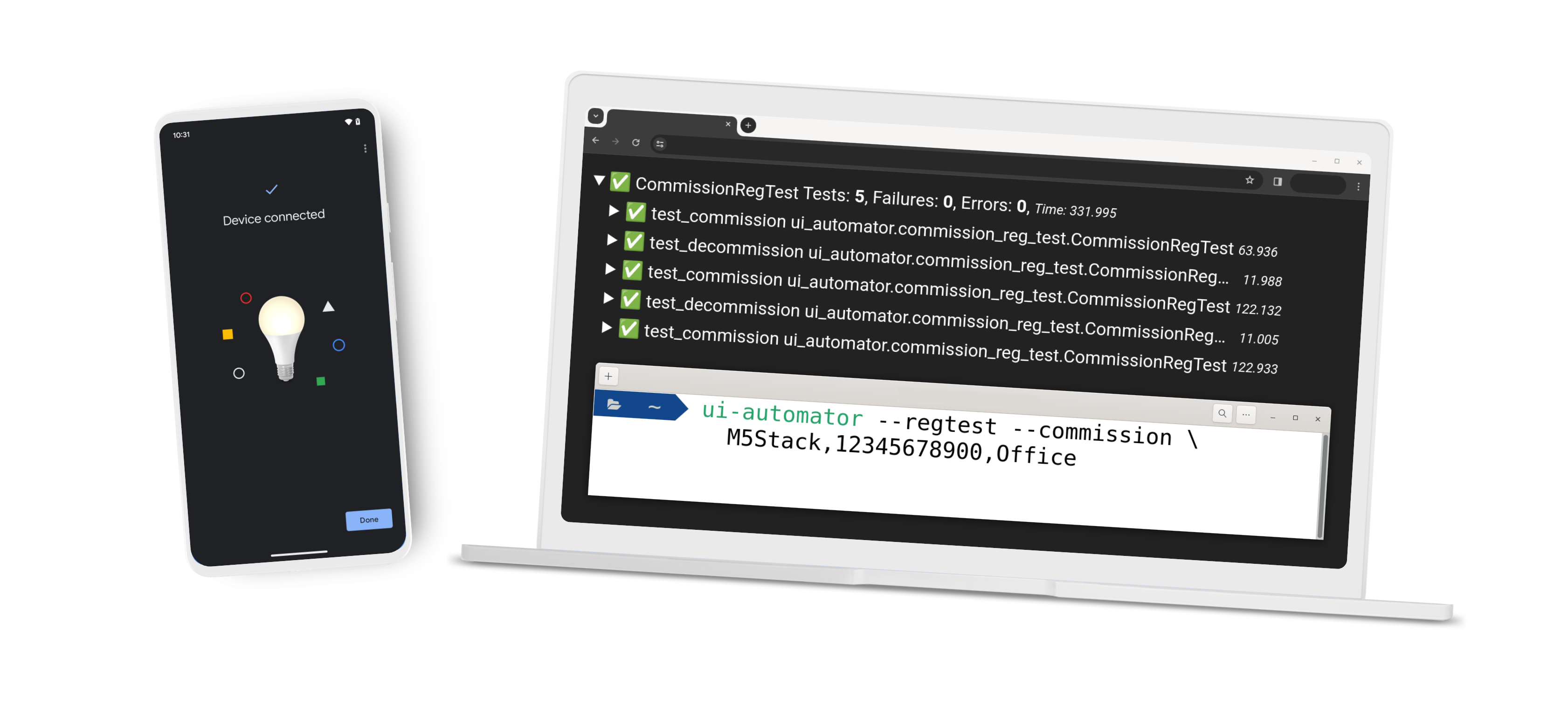
Ön koşullar
Google Home UI Automator uygulamasını kullanmak için aşağıdakileri hazırlayın:
Piton 3
Komut dosyasını çalıştırmak için Python 3 ortamı kullanmanız önerilir.
Google Home UI Automator, 3.11 veya daha yeni bir python gerektirir.
Android telefon
- Android telefonunuzda Kullanıcı Hata Ayıklaması modunu açın. Hata ayıklama ayarını etkinleştirmek için Geliştirici seçeneklerini etkinleştirme bölümüne bakın.
- Android telefonunuzu bilgisayarınıza bağlayın.
Google Home uygulaması
- Android telefonunuza GHA yükleyin.
GHA sürümünün
3.10.1.6veya üzeri bir sürüm olduğundan emin olun. - GHA üzerinden Google Hesabınıza giriş yapın.
Google Home Kullanıcı Arayüzü Otomatikleştirici'yi yükleyin
Google Home UI Automator, PyPI veya kaynak koddan iki şekilde yüklenebilir. PyPI ile yüklemenizi öneririz.
PyPI (önerilir)
pip install google-home-ui-automator
Kaynak kodundan derleme
Kaynak kodundan derlemek için terminalinizde şu adımları uygulayın:
Şu kod deposunu klonlayın:
git clone https://testsuite-smarthome-matter.googlesource.com/ui-automatorKlonlanan depoya gidin:
cd ui-automatorAşağıdaki komutu çalıştırın:
pip install .
Matter cihazı devre dışı bırakma
Bir Matter cihazı devreye almak için aşağıdaki komutu girin:
ui-automator --commission DEVICE_NAME,PAIRING_CODE,ROOM_NAME
| Giriş değeri | Açıklama | Örnek |
|---|---|---|
DEVICE_NAME |
Matter cihaz seçildi. | m5stack |
PAIRING_CODE |
Matter cihazınızın eşleme kodu. | 34970112332 |
ROOM_NAME |
Atanan oda. | Office |
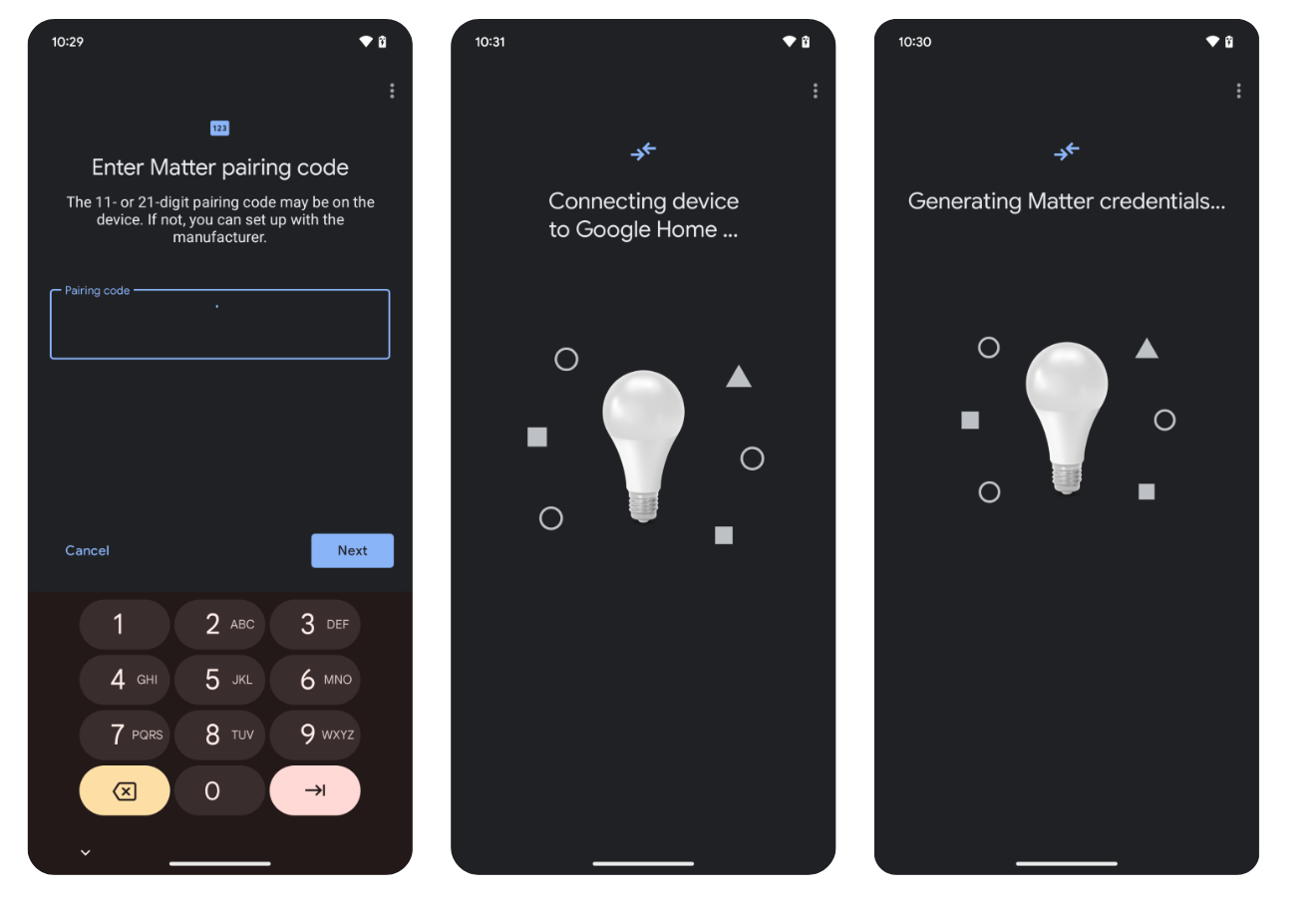
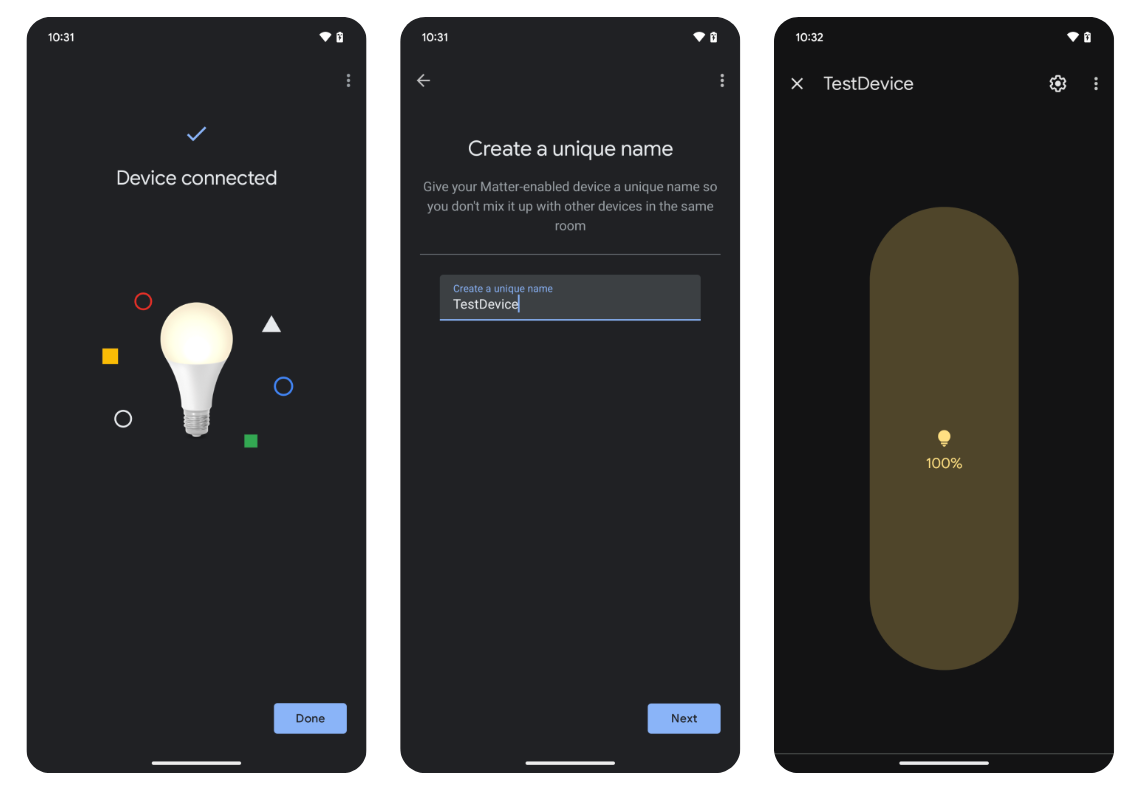
Matter cihazını kullanımdan kaldırma
Bir Matter cihazını devre dışı bırakmak için aşağıdaki komutu girin:
ui-automator --decommission DEVICE_NAME
| Giriş değeri | Açıklama | Örnek |
|---|---|---|
DEVICE_NAME |
GHA cihazında hizmete alınan Matter cihazının adını gösterir. | m5stack |
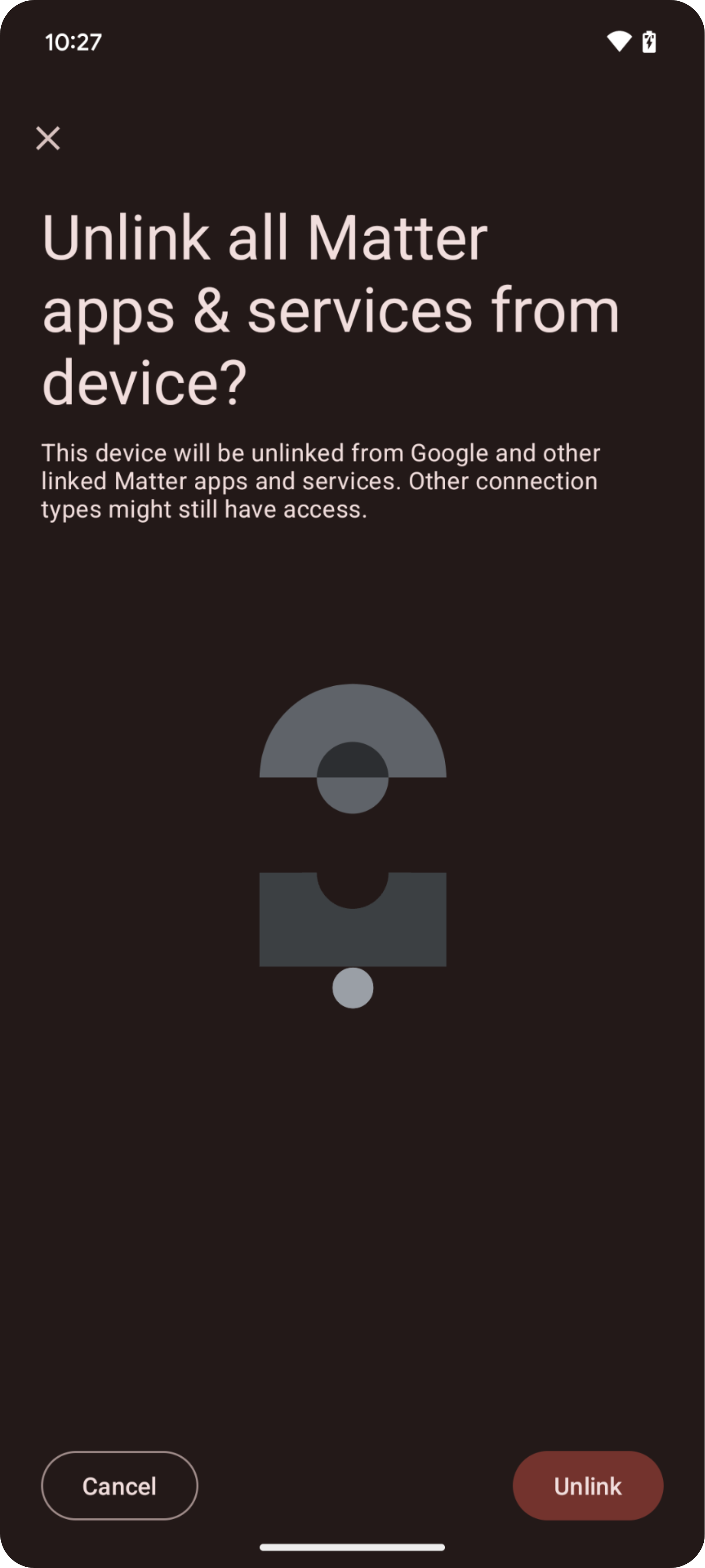
Regresyon Testi çalıştırma
Bir regresyon testi çalıştırmak için aşağıdaki kodu girin. Regresyon testini çalıştırmak için --regtest ve --commission işaretlerini eklemeniz gerekir.
ui-automator --commission DEVICE_NAME,PAIRING_CODE,ROOM_NAME --regtest [--repeat REPEAT_TIMES] [--hub HUB_VERSION] [--dut MODEL,TYPE,PROTOCOL] [--fw DEVICE_FIRMWARE]
Regresyon testi yalnızca devreye alma ve geçersiz kılma döngüsünü destekler. Varsayılan olarak, kullanıcılar klavyeyi kullanarak işlemi durdurana kadar regresyon testi çalıştırılır.
Daha ayrıntılı test sonuçları için aşağıdakileri ekleyebilirsiniz:
| Değer | Giriş değeri | Açıklama | Örnek |
|---|---|---|---|
--repeat |
REPEAT_TIMES |
Regresyon testini sınırlı sayıda ve tekrarlı kez çalıştırın. | 5 |
--hub |
HUB_VERSION |
GHA'daki cihazları kontrol etmek için kullanılan merkez sürümü. | 15.20221210.3.1 |
--dut |
Cihaz test ediliyor. | ||
MODEL |
Cihaz modeli. | X123123 |
|
TYPE |
Cihaz türü | LIGHT |
|
PROTOCOL |
Cihaz protokolü. | MATTER |
|
--fw |
DEVICE_FIRMWARE |
Cihazın donanım yazılımı. | 2.2.0 |
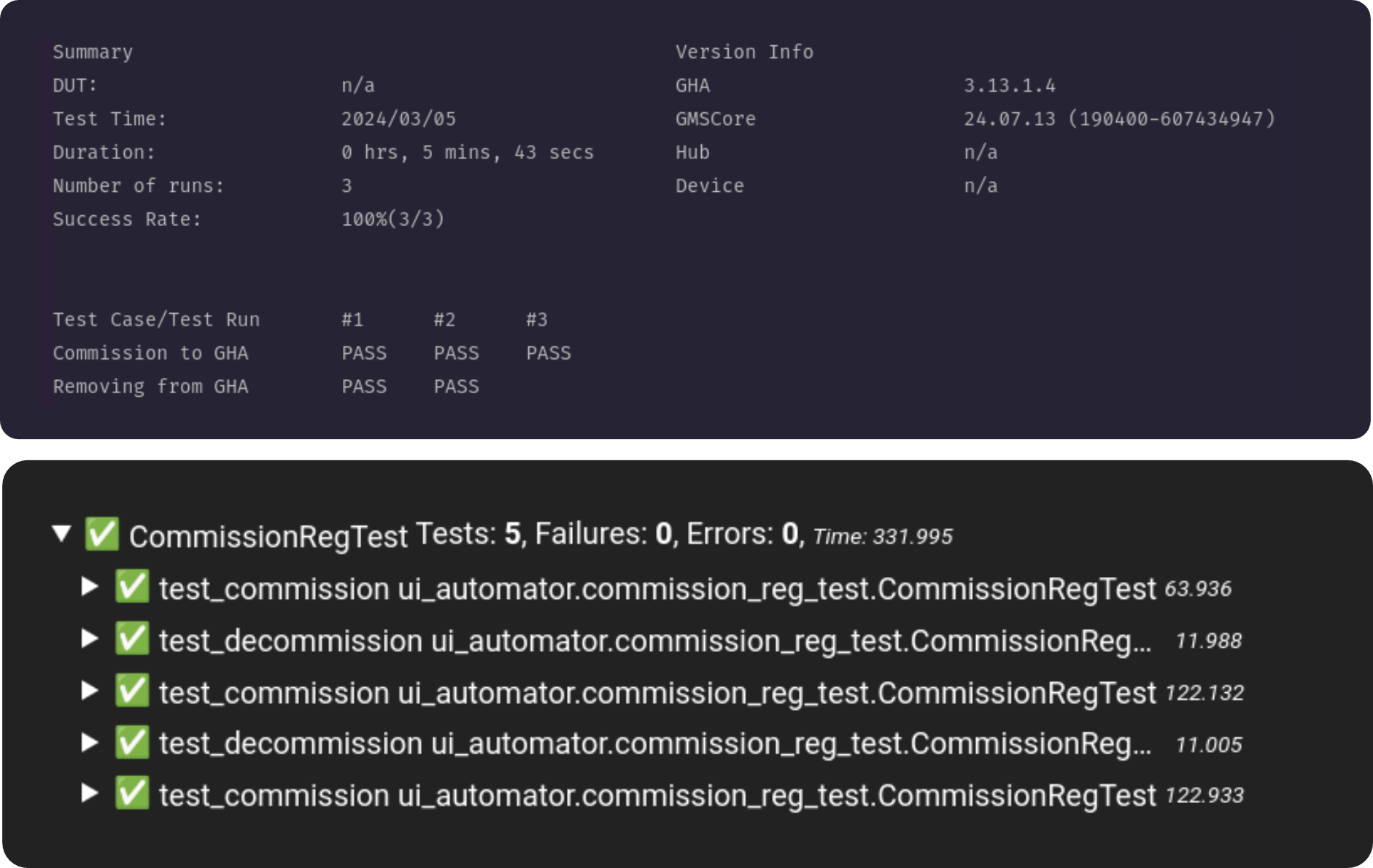
Geri bildirim
Google Home UI Automator ile ilgili deneyiminizi iyileştirme hakkındaki düşüncelerinizi veya geri bildirimlerinizi göndermek için Geri Bildirim Formumuzu doldurun.
Sorun bildirme
Karşılaşılan sorunları sorun izleyiciyi kullanarak bildirin.

